Camtasia Studio裁剪编辑视频的详细步骤
 发布于2025-04-30 阅读(0)
发布于2025-04-30 阅读(0)
扫一扫,手机访问
1、打开Camtasia Studio。
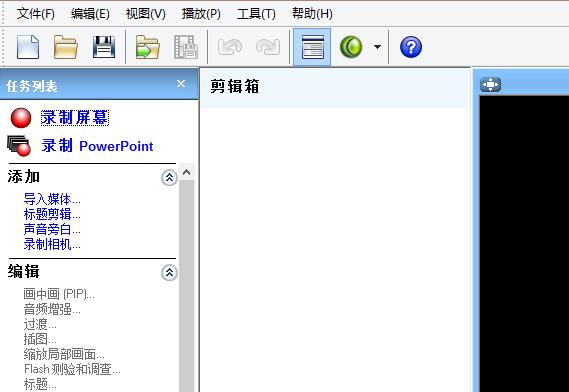
2、点击导入文件按钮。

3、选择导入的视频文件。

4、选择后,点击打开。
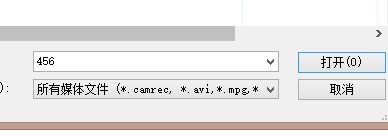
5、完成视频文件加入剪辑箱。

6、点击鼠标右键,点击【添加到时间轴】。
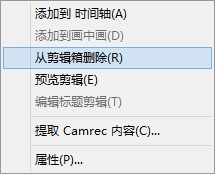
7、拖动三角形,选择需要剪掉的视频。
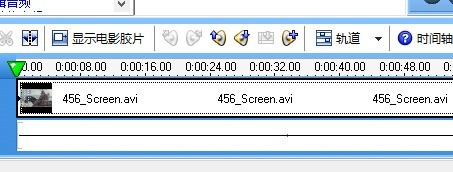
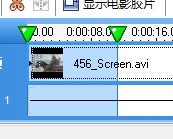
8、点击【剪刀】,在时间轴上剪掉视频段。

9、剪辑完成。

本文转载于:https://xiazai.zol.com.cn/jiqiao/91623.html 如有侵犯,请联系admin@zhengruan.com删除
产品推荐
-

售后无忧
立即购买>- DAEMON Tools Lite 10【序列号终身授权 + 中文版 + Win】
-
¥150.00
office旗舰店
-

售后无忧
立即购买>- DAEMON Tools Ultra 5【序列号终身授权 + 中文版 + Win】
-
¥198.00
office旗舰店
-

售后无忧
立即购买>- DAEMON Tools Pro 8【序列号终身授权 + 中文版 + Win】
-
¥189.00
office旗舰店
-

售后无忧
立即购买>- CorelDRAW X8 简体中文【标准版 + Win】
-
¥1788.00
office旗舰店
-
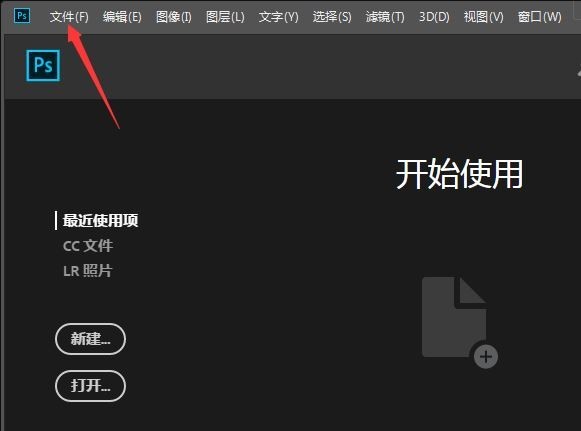 正版软件
正版软件
- ps怎么关闭文件打开选项对话框 ps关闭文件打开选项对话框方法
- 1.首先,打开界面后,点击编辑菜单2.然后,找到其中的自动选项3.随后,点击子栏目下的批处理按钮4.最后,鼠标点击勾选禁止显示文件打开选项对话框按钮即可
- 12分钟前 0
-
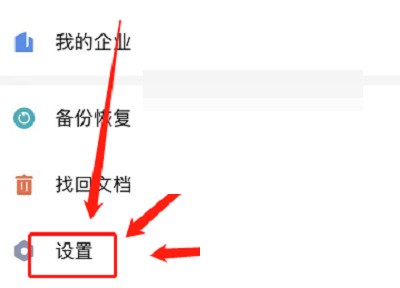 正版软件
正版软件
- wps应用锁怎么关闭_wps应用锁关闭方法
- 1、首先进入wps后,选择点击设置功能。2、然后点击选择应用锁功能。3、最后选择关闭启动时需要密码即可。
- 32分钟前 0
-
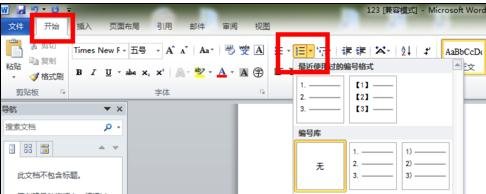 正版软件
正版软件
- Word 2010加入引用文献的详细操作过程
- 我们先打开Word2010文档页面,在【开始】--【段落】中单击【编号】下三角按钮;如下图:然后我们在列表中选择符合我们要求的编号类型就能将第一个编号插入到文档中。在第一个编号后面输入文本内容,按回车键将自动生成第二个编号;如下图:以同样的方法可以添加多个用到的参考文献。注意,此时参考文献只是添加并未插入!如下图:在正文需要插入参考文献的地方,点击【插入】—【交叉引用】---引用类型【编号项】---选择要插入的文献;如下图所示:接下来点击【插入】后关闭;插入后如下图所示:然后我们再将正文中的插入文献编号选
- 47分钟前 0
-
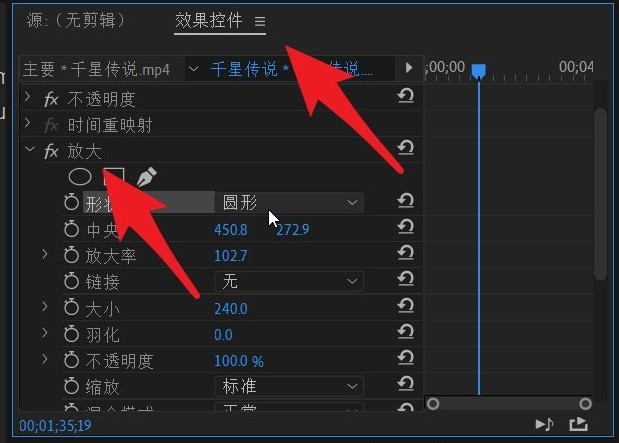 正版软件
正版软件
- Premiere 2020怎么放大视频后拖动_Premiere 2020放大视频后拖动的方法
- 1、首先我们打开软件,将需要操作的视频素材导入其中,然后再打开效果控件,找到放大效果(如图所示)。2、接着在放大选项里,我们可以看到有形状这个选项,在这里确认你需要放大的形状就可以(如图所示)。4、这个时候,我们再往下找到中央这个栏目,后面可以看到这个效果在视频中的展示位置(如图所示)。5、这个时候在视频中我们是无法看到具体的放大效果的,因为底部的放大率这个数值还没有调整。只要拉动放大率,就可以在视频中很清晰地看到具体变化的位置和形状(如图所示)。6、放大完后,就能很明显地在视频里看到具体的效果位置了,这
- 1小时前 20:24 0
-
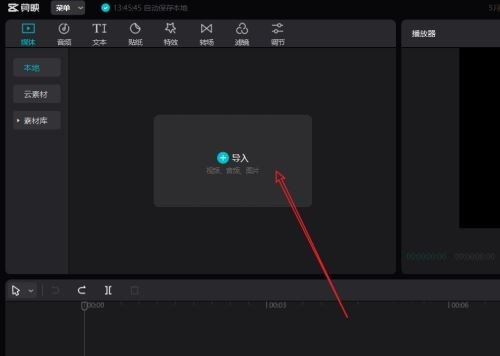 正版软件
正版软件
- 剪映专业版怎么分割视频画面_剪映专业版分割视频画面的方法
- 第一步:首先打开剪映专业版后,点击左侧的导入,如下图所示。第二步:导入视频后,点击视频右下角的+号,如下图所示。第三步:视频进入轨道后,将指针移动到需要切割的位置,然后点击轨道栏左上方的切割图标,如下图所示。第四步:最后视频就分割开了,如下图所示。
- 1小时前 20:10 0
相关推荐
热门关注
-

- Xshell 6 简体中文
- ¥899.00-¥1149.00
-

- DaVinci Resolve Studio 16 简体中文
- ¥2550.00-¥2550.00
-

- Camtasia 2019 简体中文
- ¥689.00-¥689.00
-

- Luminar 3 简体中文
- ¥288.00-¥288.00
-

- Apowersoft 录屏王 简体中文
- ¥129.00-¥339.00








